Photoshop教程:调出思念怀旧色调效果
时间:2024-02-06 20:32作者:下载吧人气:34
本教程主要用Photoshop调出照片的思念怀旧色调,主要使用通道混合器,色阶和可选颜色等工具来完成最终效果图。感兴趣的同学可以一起来学习。
最终效果如下图
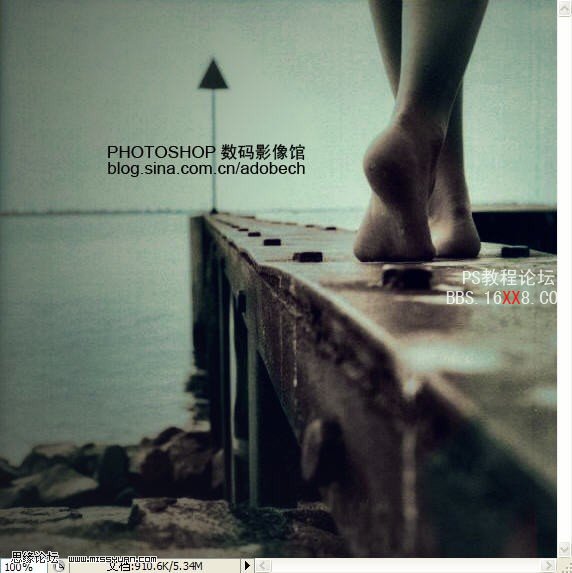
上图:效果一
打开文件。发现照片噪点相当多,品质很差。
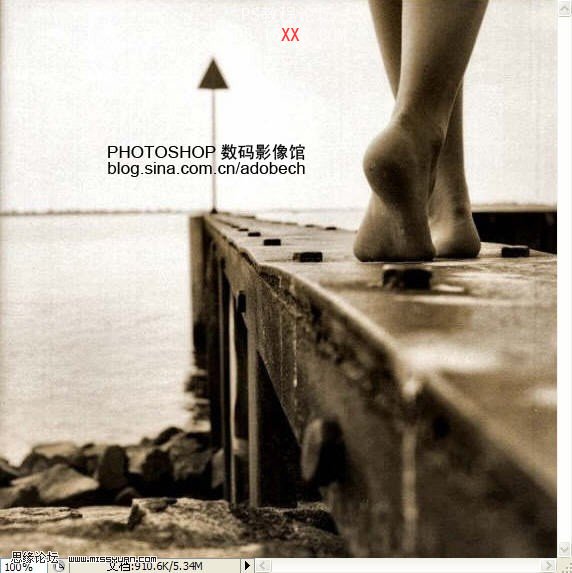
使用通道混合器调节,如下图
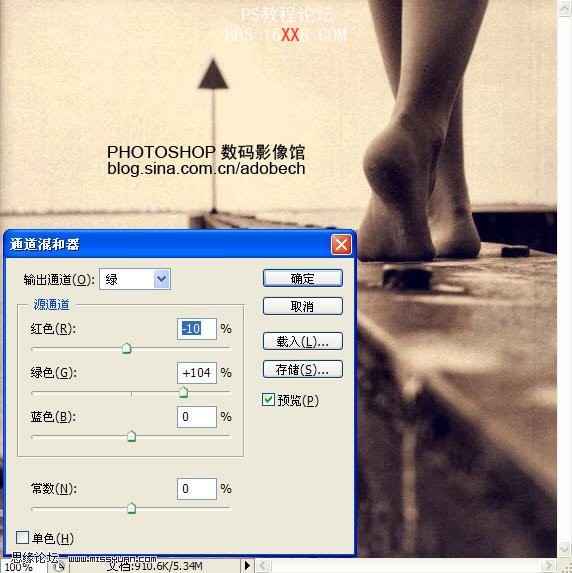
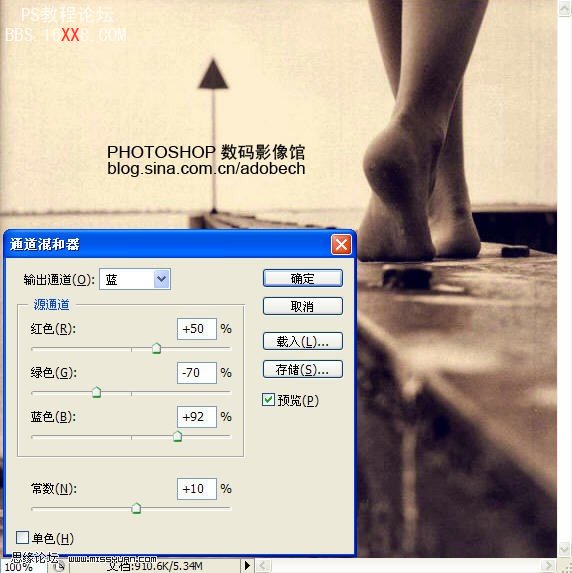
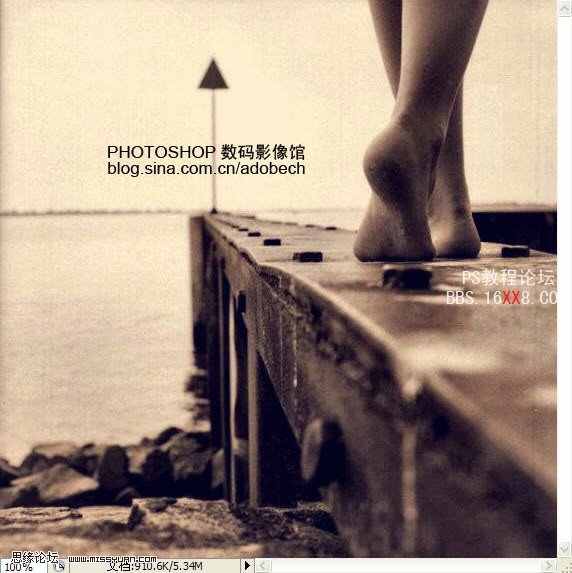
再次使用通道混合器调节。如下图
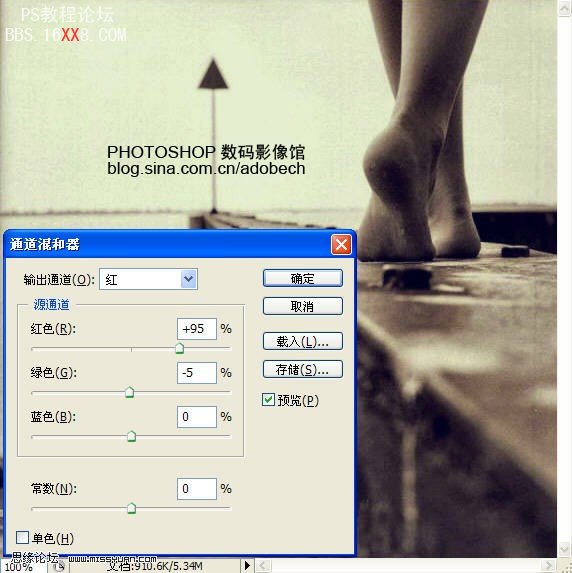
使用色阶命令处理,调节如下图
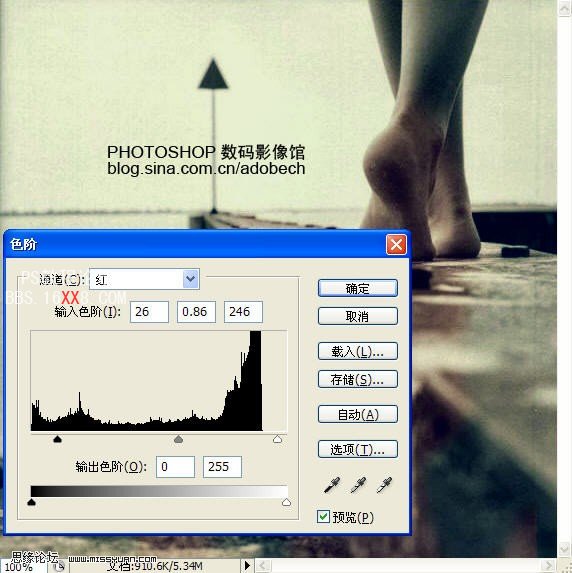
使用黑色画笔擦出不需要处理的部分,如下图
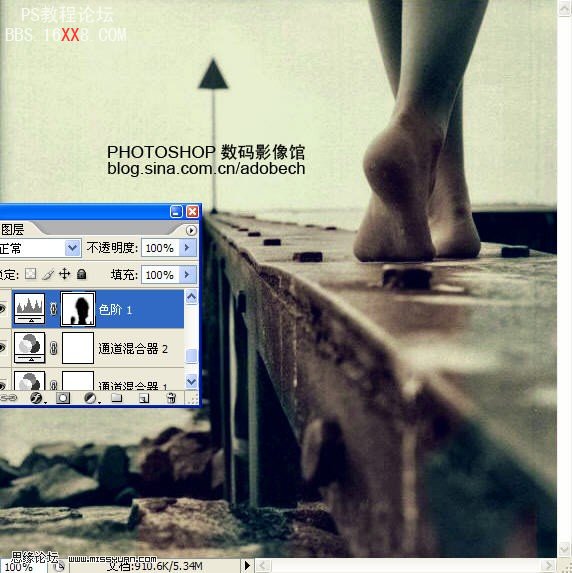
使用可选颜色调节,如下图

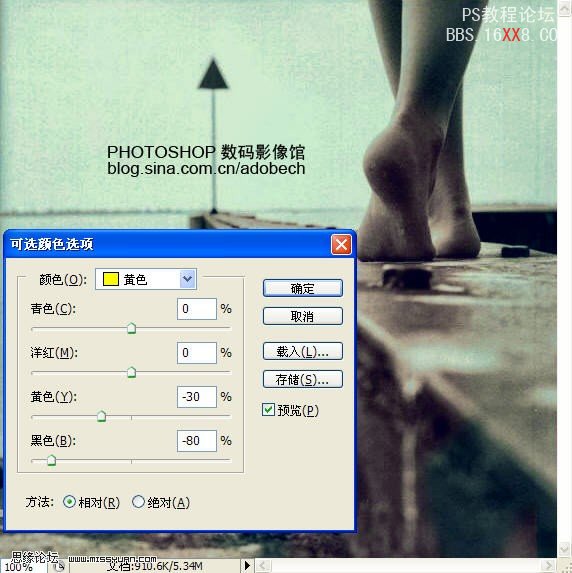
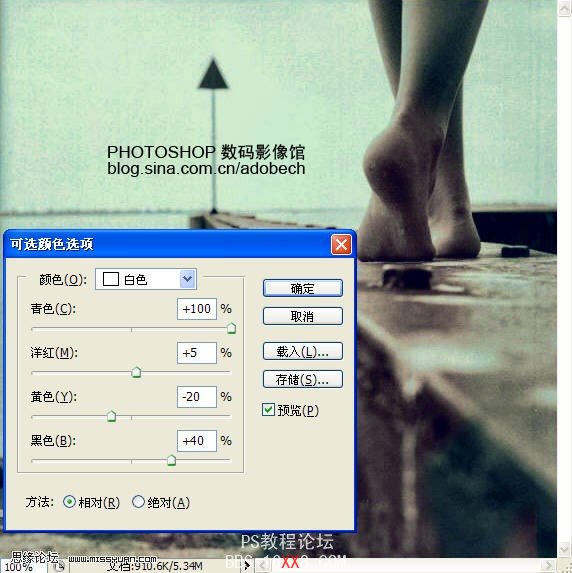
更改图层模式,不透明度,如下图:
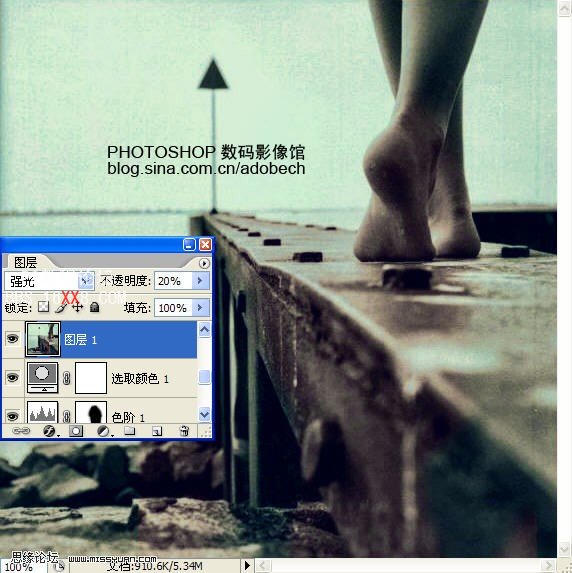
盖应图层,得到图层1,再拷贝图层,使用亮度/对比度命令压暗图像,然后添加图层蒙板,应用黑色到时白色径向渐变,如下图
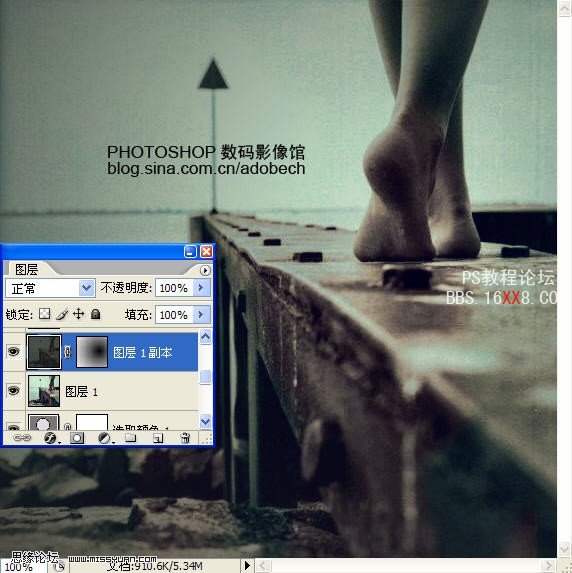
盖应图层,得到图层2,再拷贝图层,应用高斯模糊命令,然后改图层模式和不透明度,如下图
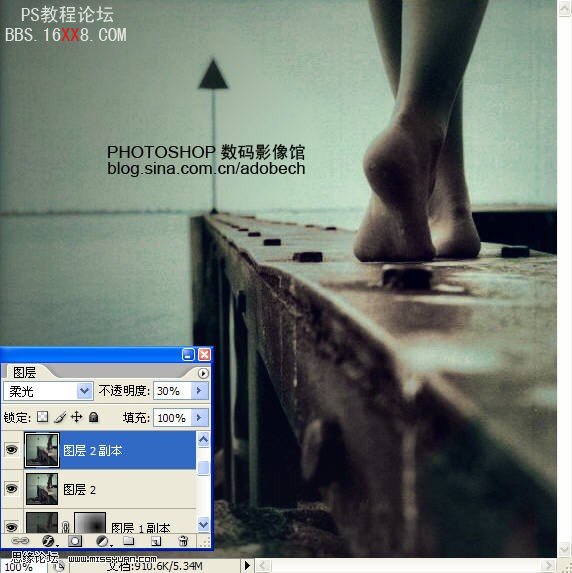
最后效果
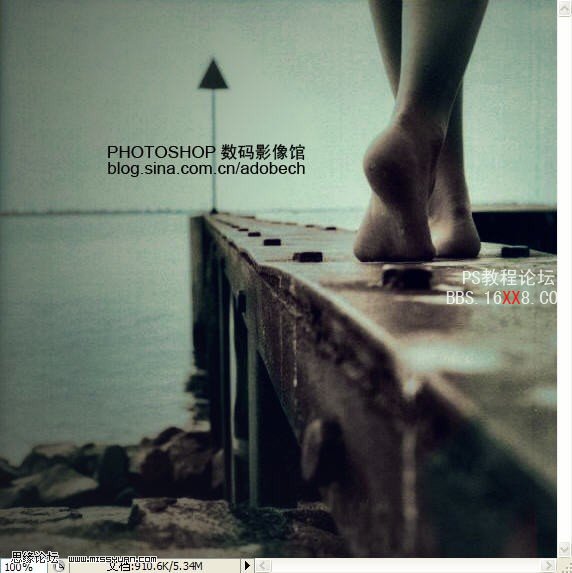
标签色调,效果,怀旧,思念,教程,调出,Photoshop

网友评论